ps制作邮票效果(6)
夏天已至,摄影爱好者们又纷纷拿起手中的相机开始记录他们心中绚丽多彩的夏天。为了能将拍摄的作品更具形式化风格,本期我们就利用短暂时间,使用 photoshop 来将自己拍摄的照片制作成个性化邮票效果。
先看看效果图

分解步骤
运用“径向模糊”工具使邮票效果看起来更丰富
01. 新建画布
按“ctrl+N”键,新建画布。

02.打开,并拖动图片
打开带有蝴蝶的图片,并使用 “移动工具”将图片拖入到新建画布中。
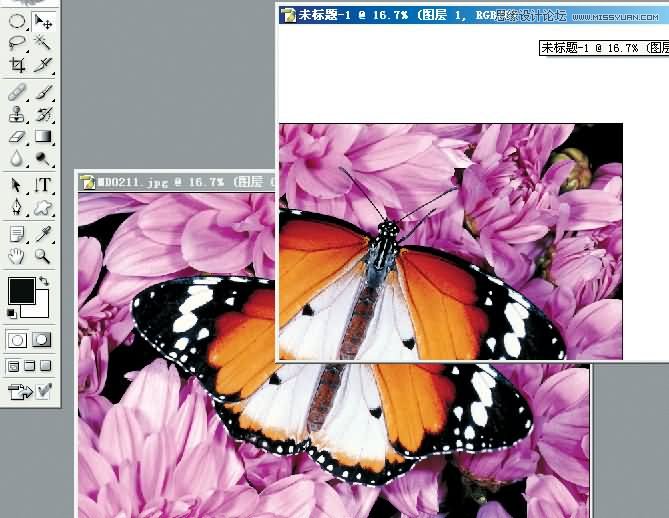
03.调整图片大小
按“ctrl+t”键,再按“shift”键拖动四角,将图片缩小,避免图片变形。

04.建立选区
按住“shift”键,单击鼠标左键点击“图层1”,建立蝴蝶图片选区。
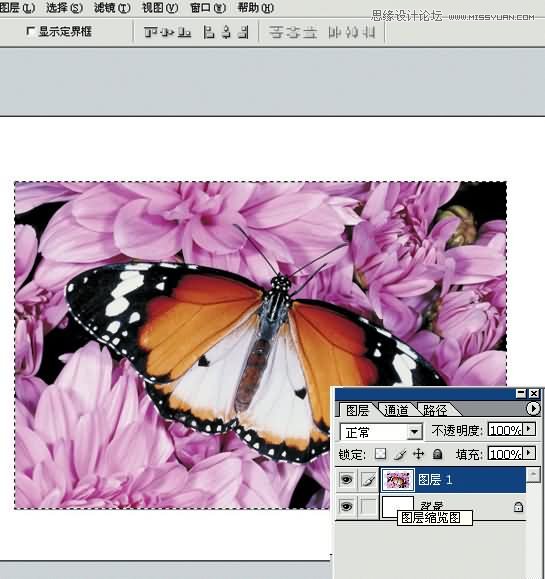
05.选择“平滑”选项
选择菜单里“选择——修改—— 平滑”选项。
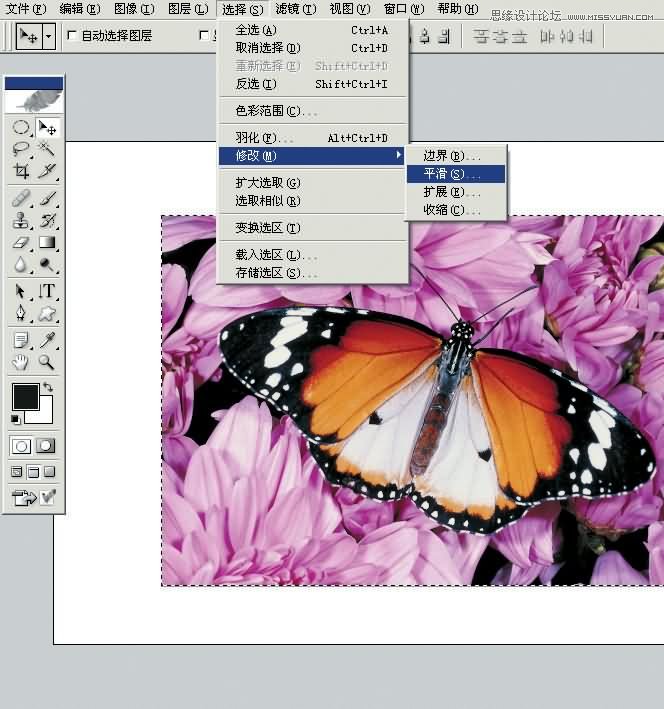
06.设置平滑参数
在弹出的“平滑选区”面板中将“取样半径”设置为“50像素”并单击“好”。
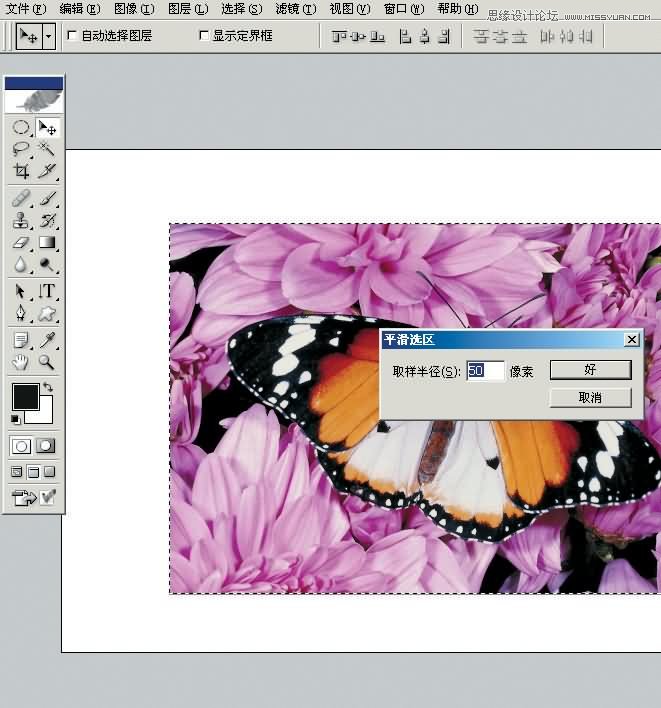
Tips
图片选择
选择图片时 , 应注意选择构图饱满的、主体物突出的图片,否则加上邮票边缘会显得图片更空。
07.对选区进行反选
按“ctrl+shift+I”键反选选区,再按“Delete”键剪裁掉四角。
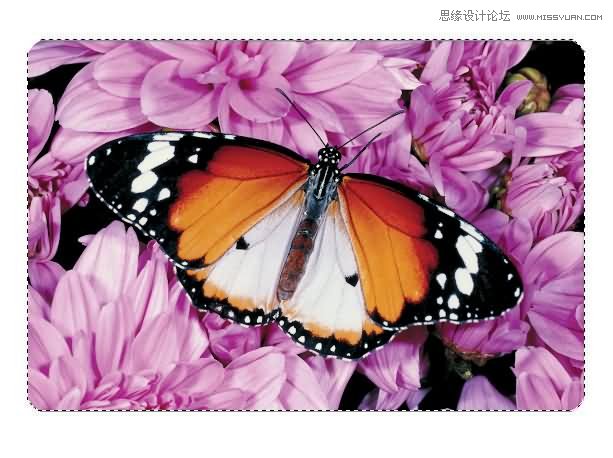
08.再次反选选区
再次按“ctrl+shift+I”键,反选选区,编辑图片。
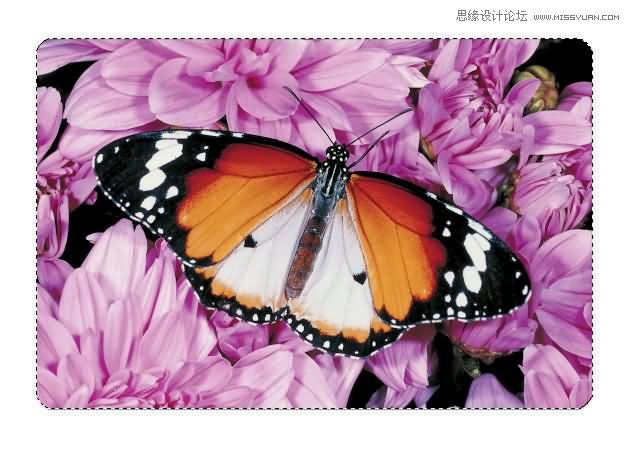
09.选择“收缩”选项
选择菜单“选择— 修 改 — 收缩”选项
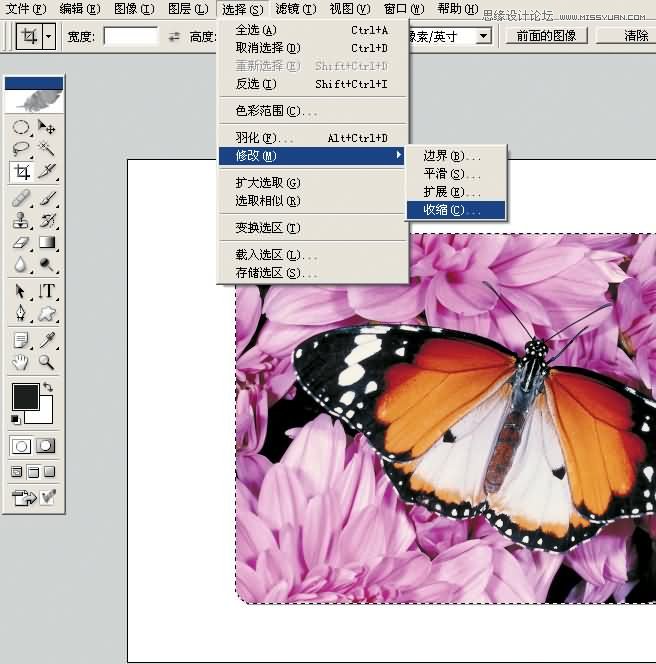
10.设置收缩参数
设置“收缩量”为“30像素”并单击“好”。
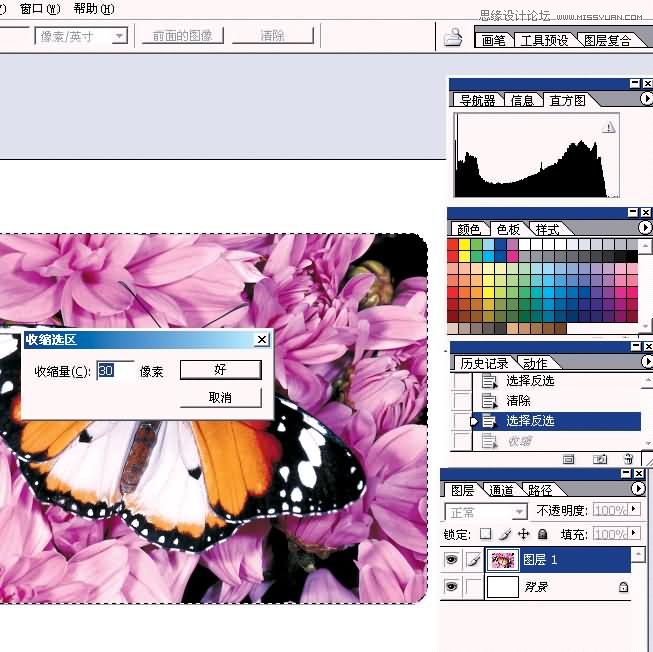
11.对图片选区进行反选
按“ctrl+shift+I”键反选选区,编辑图片边缘。
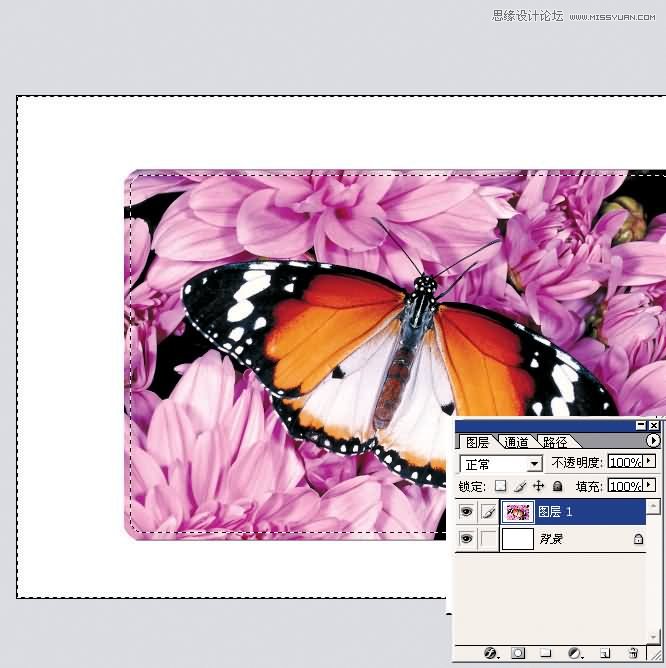
12.进行羽化设置
按“ctrl+D”键,进行羽化,“羽化半径”设置为“10像素”单击“好”。
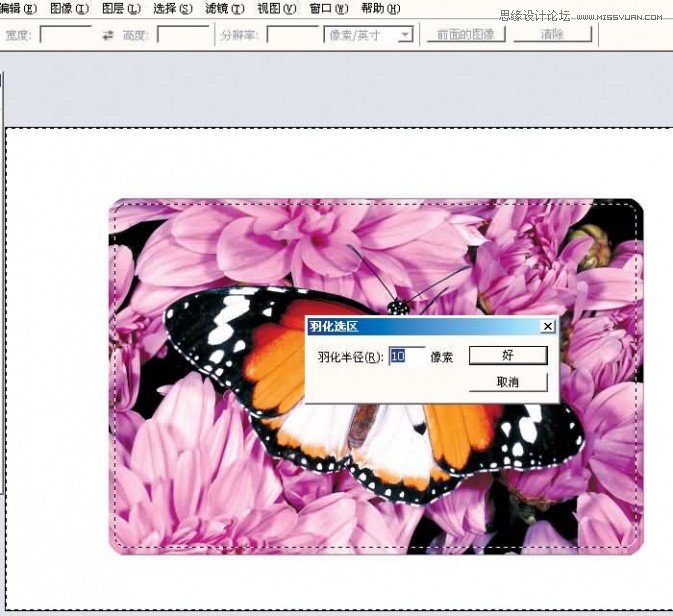
13.选择“径向模糊”选项
选择菜单“滤镜-模糊-径向模糊”。
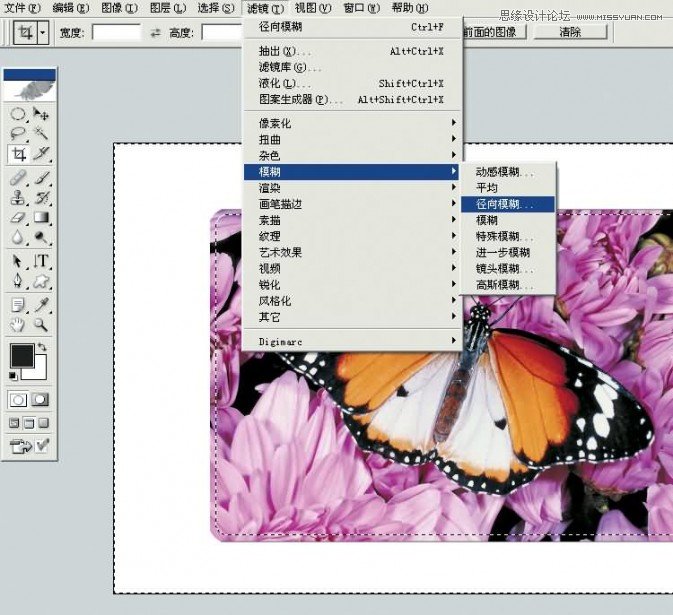
14.进行“径向模糊”设置
弹出的“径向模糊”面板中将“数量”设置为12“模糊方法”为“收缩”“品质”为“最好”,然后单击“好”。
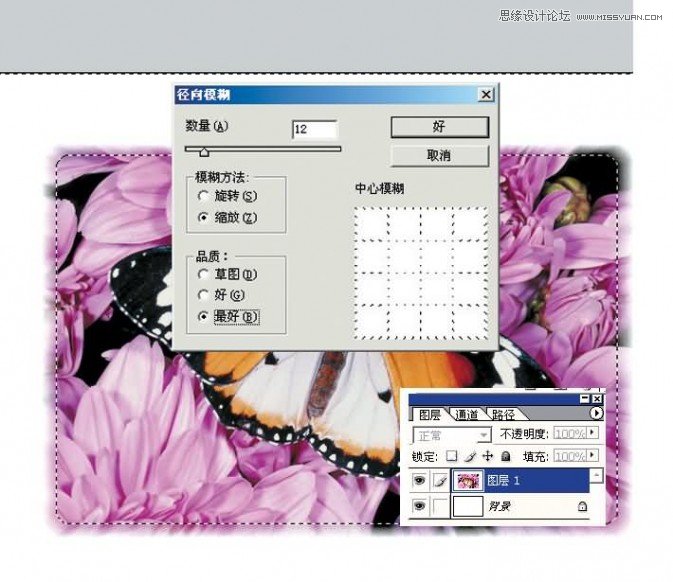
15.取消选区
按“ctrl+D”键,取消选区
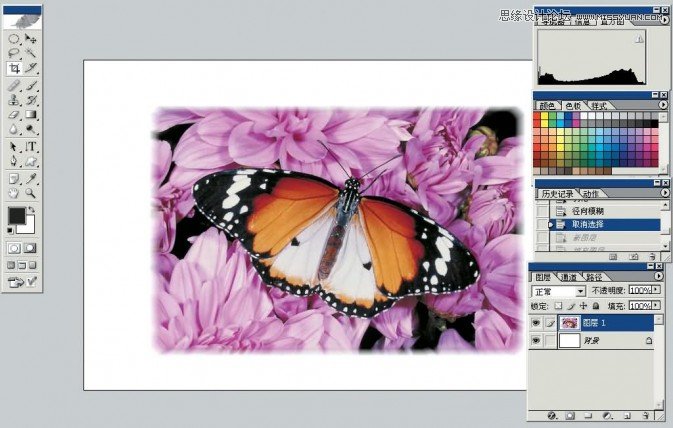
16.新建图层
单击图层面板下方右数第二个键,新建“图层2”并按“ctrl+←”键,填充白色,同时关闭背景图层可视,按“ctrl+T”键调整“图层2”大小。
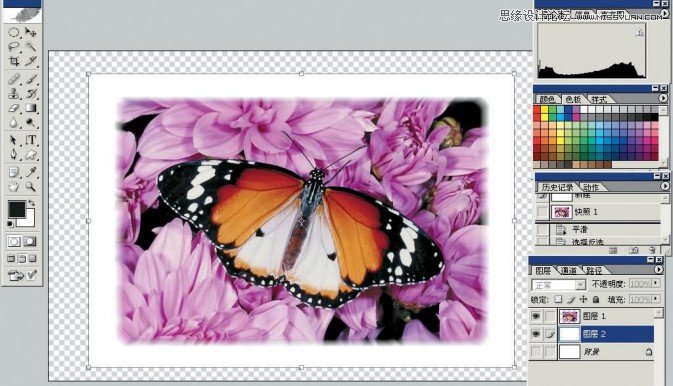
17.制作齿状边缘
使用“椭圆选框 ”工具 , 按“shift”键,单击鼠标左键在画布上画出圆,并按“Delete”键剪切。

18.选择“投影”选项
单击“添加图层样式 —投影”。
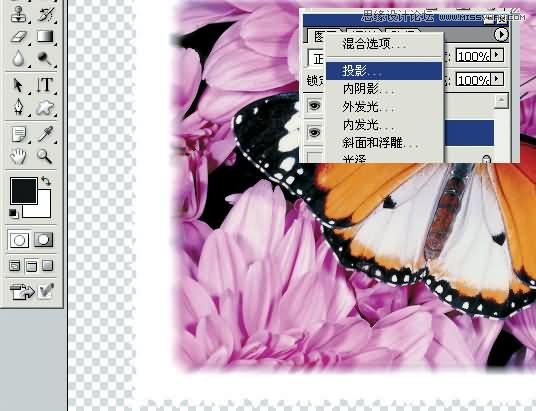
19.设置“图层样式”参数(结束)
设置“混合模式”为“正常”“不透明度”为“40%”“角度130度,距离40像素。扩展10%,大小90像素”并单击“好”。最后将背景可视打开。


最终效果
举例展示
可以使用题材广泛的图片制作此效果
01.对选区羽化
按“ctrl+alt+D”键, 对选区进行羽化。
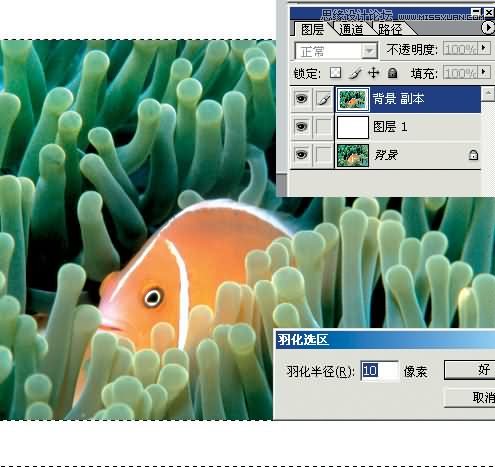
02.对图片进行模糊处理
选择菜单“滤镜—模糊—高斯模糊”对图片边缘进行模糊处理。
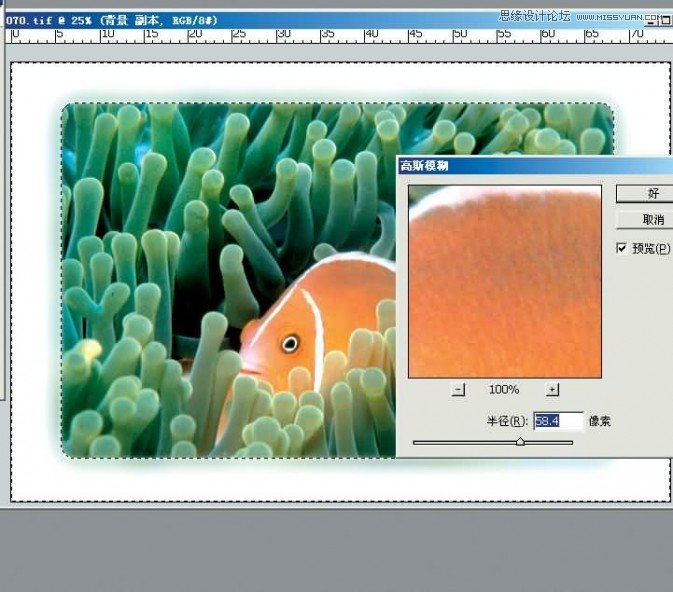
03 添加齿状边缘
新建图层,给图片添加邮票齿状边缘。
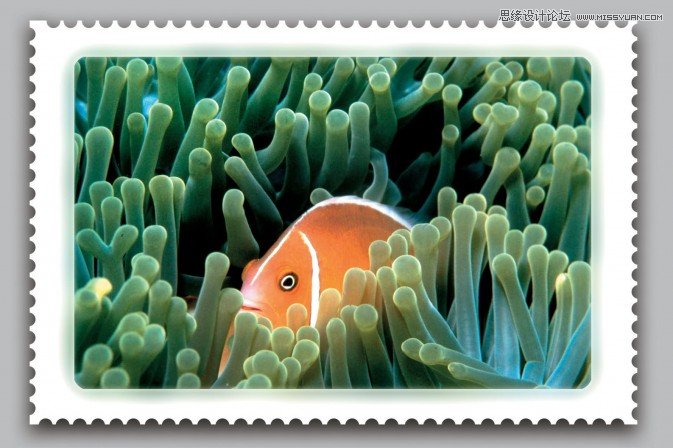
学习 · 提示
相关教程







